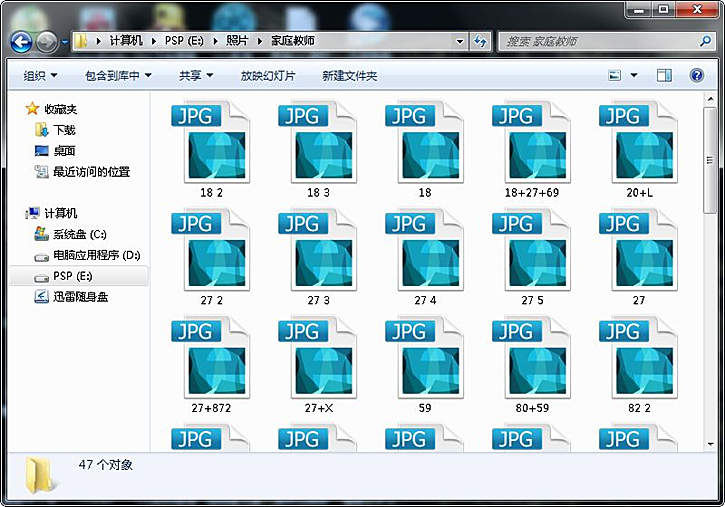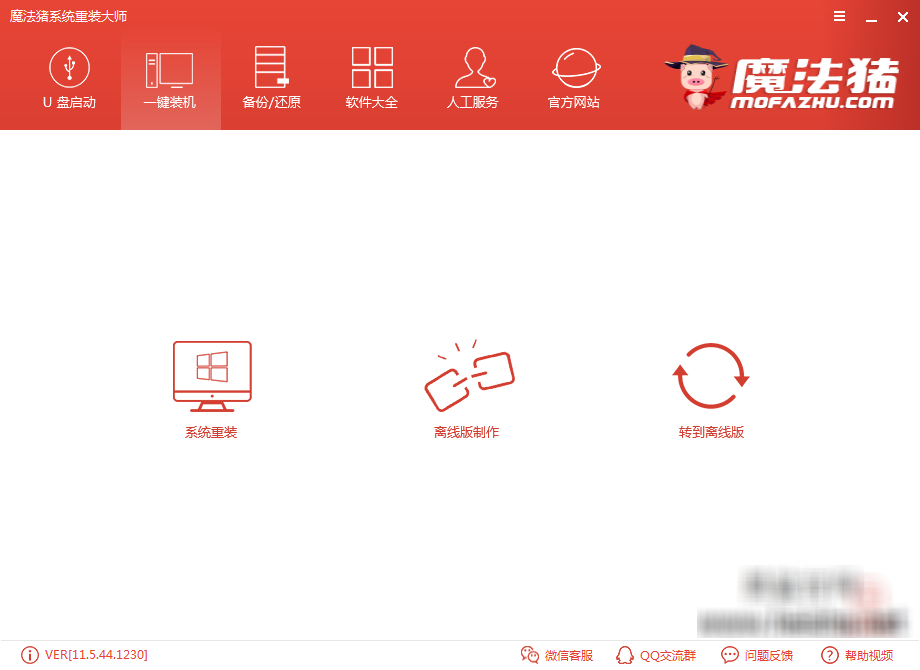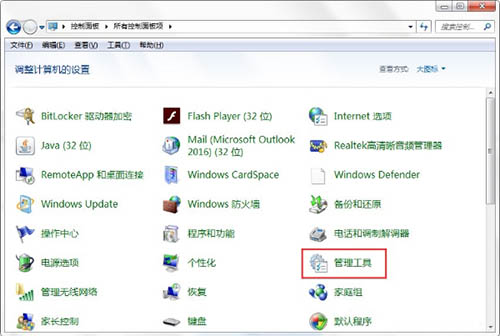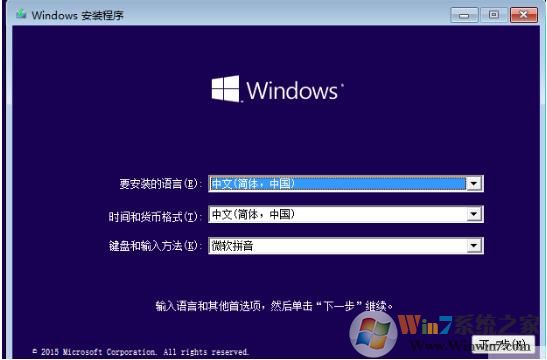- 编辑:飞飞系统
- 时间:2023-08-23
由于系统主页支持一键重装系统,这种方法比较简单,所以很多朋友选择一键重装系统,而忽略了用U盘重装系统的方法。其实这个方法并不难。那么System Home如何从U盘重装系统呢?下面小编就为大家带来在系统主页中通过U盘重装系统的步骤。
工具/原料:
系统版本:Windows10
品牌型号: HP光影精灵8Victus
软件版本:系统之家安装工具v3.1.532.254
方法/步骤:
1、首先下载安装系统首页一键重装系统软件,然后插入8g以上的空白U盘,选择U盘模式,点击开始制作。
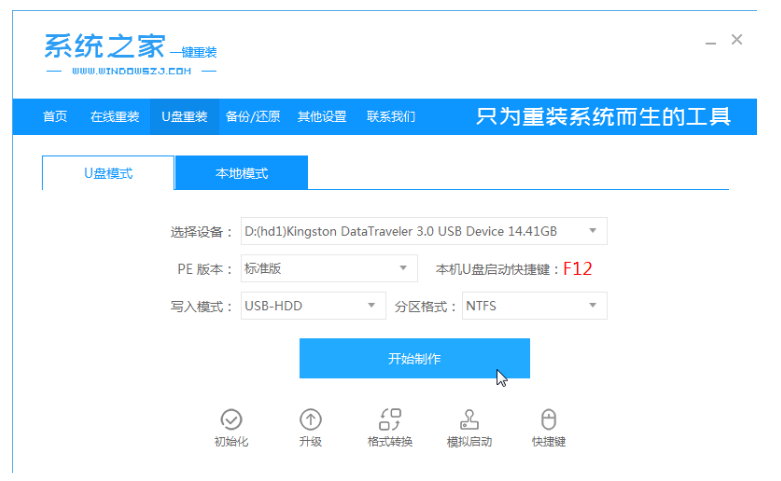
2. 选择需要重装的系统,然后单击“开始生产”。
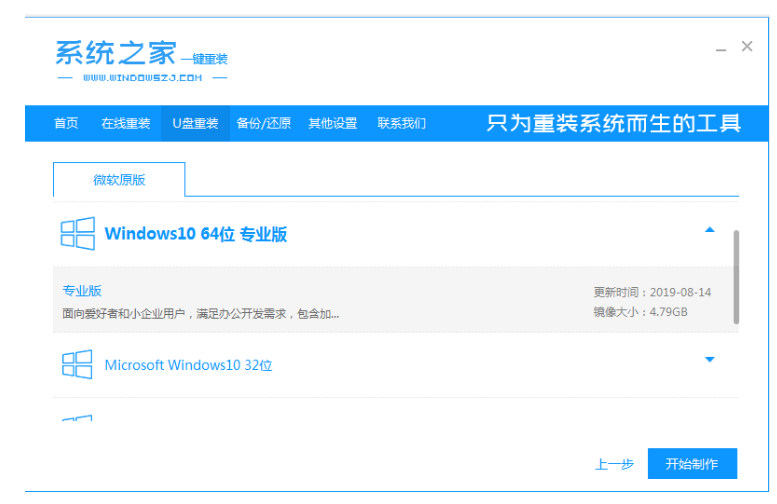
3、U盘创建成功后软件提示重新启动电脑。
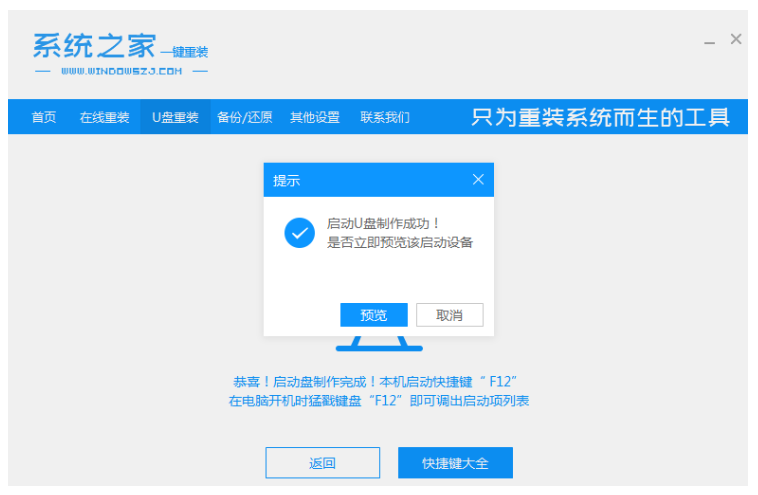
4、出现启动页面时,按住热键进入快速启动项,选择U盘启动项,按Enter键确认。
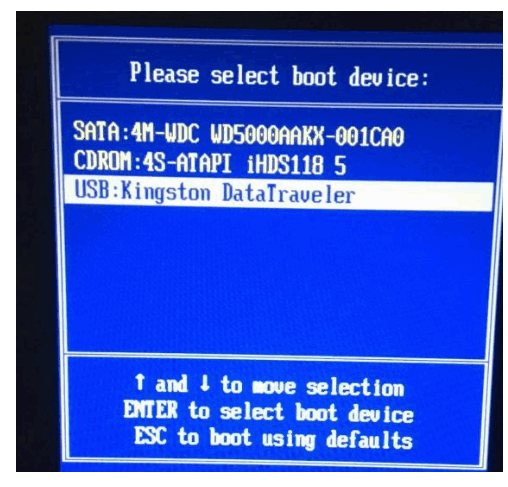
5、使用键盘方向键选择01项系统进入。
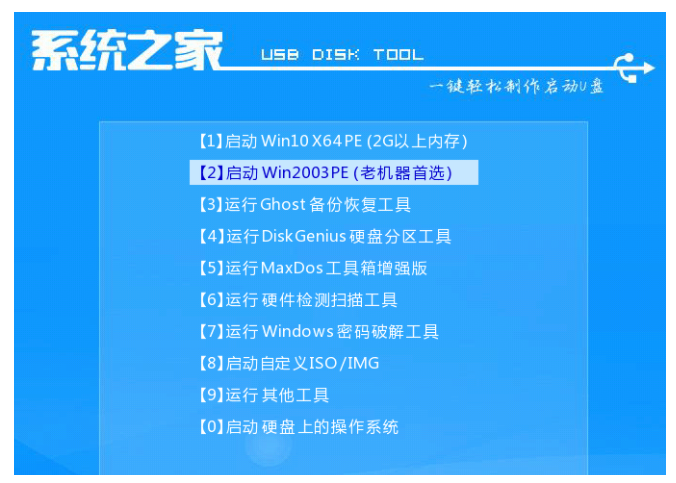
6.在pe系统中,打开系统主安装工具,选择win10系统安装到系统盘c盘。
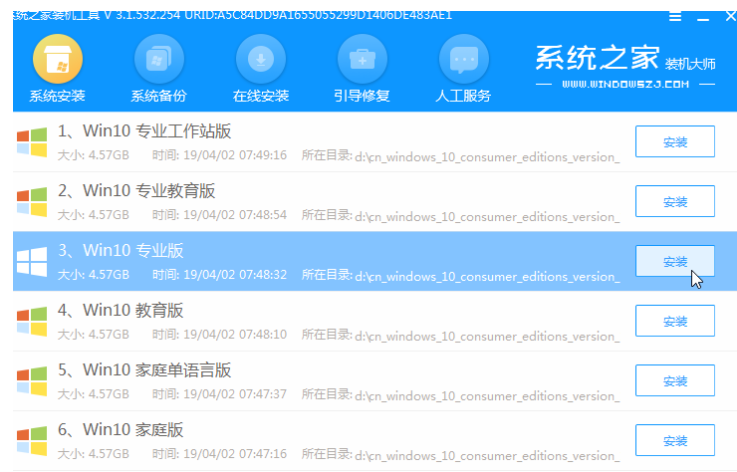
7. 安装完成后,单击立即重新启动计算机。
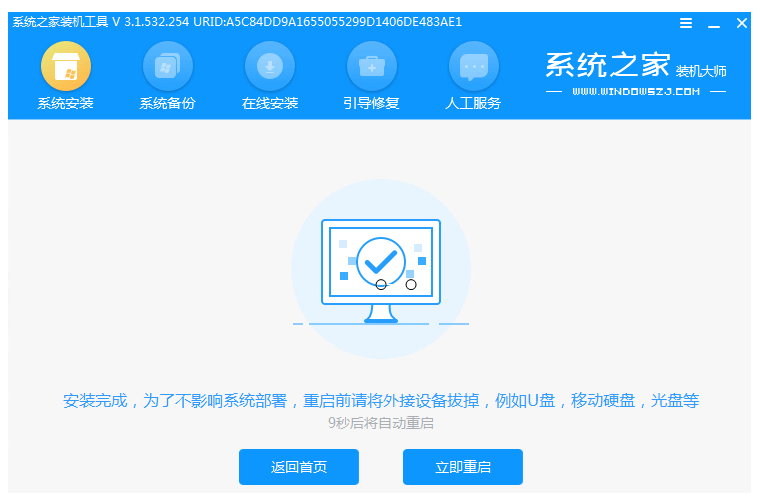
8、重启后,最终进入系统桌面,即表示系统重装完成。
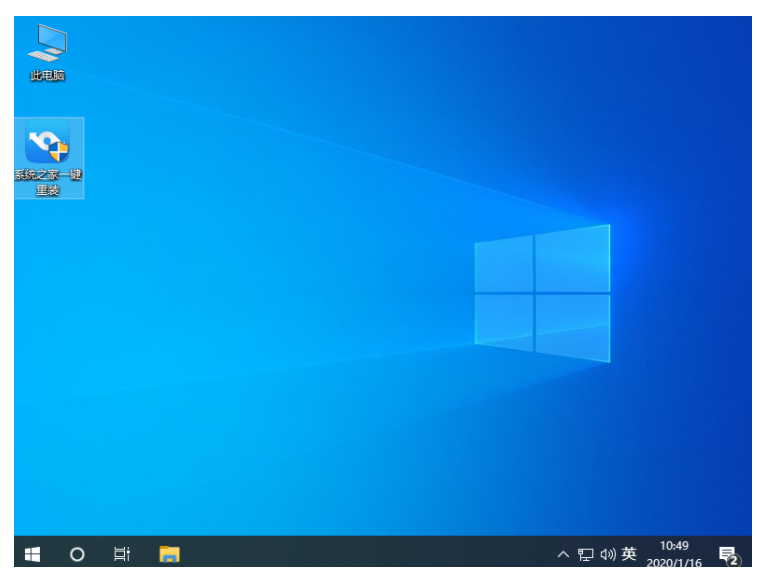
总结:以上就是从系统首页U盘重装系统的详细步骤,你学会了吗?